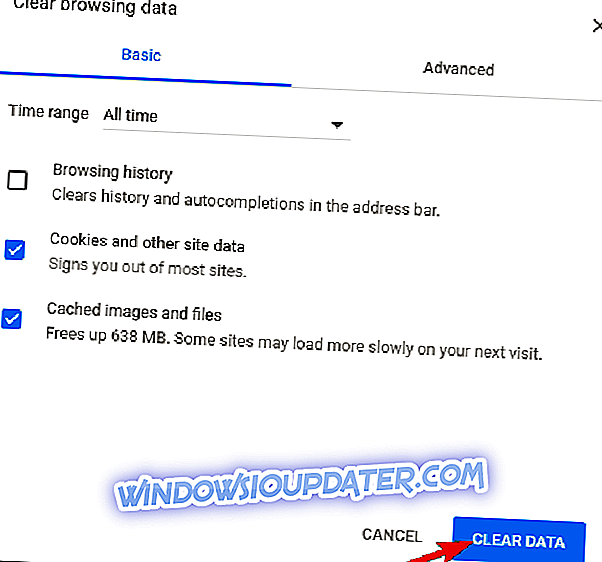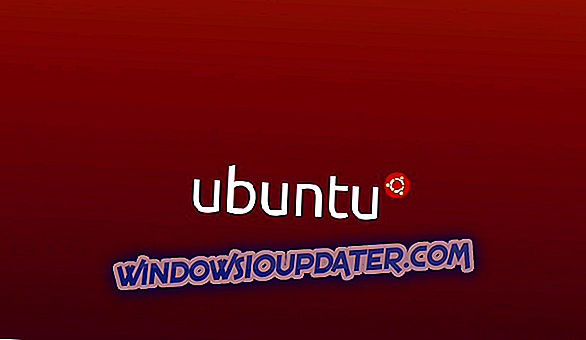Twitch har langsomt fundet det nis med live streaming og On-demand Video, hvor det akkumulerer snesevis af millioner af daglige seere. Udover det er Twitch.tv en pålidelig service, og fejl er ret ualmindelige. Der opstår dog lejlighedsvise problemer, ligesom netværksfejlen, som bærer 2000-koden . I forhold til nogle andre fejl var dette et udbredt problem og ramt en god del af brugerne.
Vi gav nogle skridt til at adressere dette nedenfor, så sørg for at følge dem igennem.
Sådan repareres netværksfejl 2000 på Twitch
- Opdater strømmen
- Kontroller forbindelsen
- Deaktiver et tredjeparts antivirus midlertidigt
- Ryd browserens cache
- Deaktiver udvidelser
- Prøv skrivebordsklienten
1: Opdater strømmen
Lad os starte med den enkleste. Dette kan lige så godt være forårsaget af noget på din side, men det er ikke en regel. Nogle gange kan den mildeste stall eller uoverensstemmelse i strømmen forårsage en netværksfejl "2000". Bare opdater strømmen flere gange, indtil fejlen er væk.
På den anden side, hvis fejlen stadig er til stede, foreslår vi at følge de yderligere trin, vi har angivet nedenfor.
2: Kontroller forbindelsen
Det næste trin, vi anbefaler at følge gennem, vedrører dit netværk. Hvis du er i stand til at navigere via internettet uden problemer, og problemet kun vises under streaming af Twitch-indhold, skal du bare deaktivere VPN eller Proxy midlertidigt. På den anden side, hvis du har globale problemer med netværket generelt, er der nogle fejlfindingstrin du kan prøve.
Her er nogle trin, som skal hjælpe dig med at løse netværksproblemer:
- Genstart din router og pc.
- Deaktiver midlertidigt VPN eller Proxy
- Flush DNS
- Kør forbindelsesfejlfinding fra menuen Fejlfinding.
3: Deaktiver et tredjeparts antivirus midlertidigt
Nogle brugere finder ud af, at den webbaserede beskyttelse nogle antivirusløsninger tilbyder var årsagen til problemet. De løste fejlen ved at deaktivere modulet inden for klientindstillingerne, og Twitch begyndte at arbejde igen. Men da der er så mange forskellige antiviruspakker, kan vi ikke med sikkerhed sige, hvilken nøjagtig del der spærrede strømmen og påberåbe sig ovennævnte fejl.
Derfor foreslår vi midlertidigt at deaktivere dit antivirusprogram. Selvfølgelig kan vi ikke foreslå at fortsætte uden gyldig beskyttelse i længere tid. På den måde har du i det mindste et indblik i, om antivirusprogrammet forårsager fejlen "2000", eller der er noget andet til rådighed.
4: Ryd browserens cache
At rydde browserens cache er en anden levedygtig løsning. Alle browsere har tendens til at bunke op og gemme masser af data, herunder cookies og cachelagrede webstedversioner. Dette er selvfølgelig et nødvendigt onde, da alle websteder samlet set indsamler dine data (herunder Twitch), og browseren selv samler alt for at fremskynde læsningsprocessen. Men de har tendens til at gøre det modsatte og sænke forbindelsen eller endog helt forstyrre det.
For at løse dette foreslår vi at rydde alle de data, din browser lagrede. Med adgangskoder er der en undtagelse, selvfølgelig. Sådan gør du det på 3 store browsere:
Google Chrome og Mozilla Firefox
- Tryk Shift + Ctrl + Delete for at åbne menuen " Clear browsing data ".
- Vælg "All time" som tidsinterval.
- Fokus på at slette ' Cookies', ' Cached Images and Files ' og andre webstedsdata.
- Klik på knappen Clear Data .
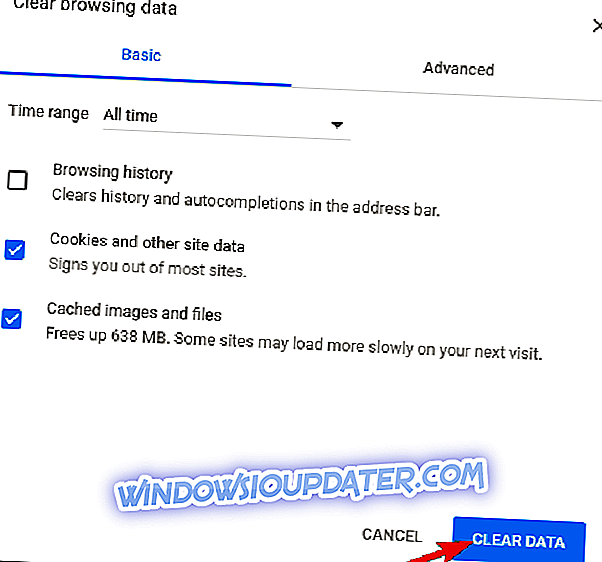
Microsoft Edge
- Åben kant .
- Tryk på Ctrl + Skift + Slet .
- Marker alle felterne og klik på Ryd .

5: Deaktiver udvidelser
Udover de gemte data vil din browser sandsynligvis have et par udvidelser med forskellige anvendelser. Men selvom de fleste af dem ikke har noget at gøre med Twitch-netværksfejlen, kan nogle af dem bare. Før du begynder at fjerne udvidelser, foreslår vi at åbne Twitch i Incognito-tilstanden.
På den måde kan du se, om fejlen faktisk skyldes nogle af udvidelserne, eller noget helt andet er til stede. Bare klik på hovedmenuen og vælg inkognitomodus (InPrivate vindue på kant). Naviger til Twitch og log ind, hvis det er nødvendigt. Derefter må fejlen ikke genere dig mere.
6: Prøv skrivebordsklienten
Endelig, hvis du bare ikke kan klare den fejl, der vises i den browserbaserede Twitch-klient, foreslår vi at prøve desktopversionen. Dette er efter min egen erfaring et langt mere stabilt valg. Denne dedikerede klient fungerer på en lignende måde, men giver en bedre samlet oplevelse og en rimelig andel af yderligere funktioner.
Hvis du beslutter dig for at prøve det, kan du finde installationsprogrammet her.

Det er det til i dag. Vi håber, at disse trin gav dig en løsning til Twitch-netværksfejlen "2000". Til sidst, vær så rart at dele dine tanker, alternative løsninger eller spørgsmål i kommentarfeltet nedenfor.